1. 카드 복사 단말기 구매하여 복사하는 법

사진 왼쪽: RFID, NFC 카드 복제기(크기 작고 LCD 굳이 필요없음) $9.10
오른쪽: 복사용 스티커(태그, 100원 동전보다 작고, 습자지처럼 얇음) 50장 $11.20
우리 아파트는 관리사무소에서 아파트 공동현관 출입카드와 음식물쓰레기 배출 카드를 각각 줍니다. 아마 대부분의 아파트도 비슷하리라 본다. 그런데 저는 이런 카드를 가지고 다니는 것을 귀찮아 해서, 휴대폰 케이스 안쪽에 붙일 수 있는 얇은 스티커(태그)에 두 종류의 카드를 복제해서 쓴다. 알리에서 “RFID 스티커”라고 검색하면 나오는 이 태그는 값도 싸고 여러 번 읽고 쓰기가 되기 때문에 편리하다.
(내용 추가: 스티커는 읽기 전용도 있고 읽기/쓰기 겸용도 있으며, 쓰기용 메모리 용량도 몇 가지가 있네요. 저는 “1k“(= 1024 바이트)라고 상품 정보에 표시된 태그를 사서 모두 성공했으나, 국내 오픈마켓이든 알리든 용량이 512~256 byte로 적은 용량의 태그도 많이 판다는 점에 유의할 필요가 있겠더군요)
다만 RFID나 NFC 카드를 읽어서 이런 스티커에 복사할 수 있는 복제기가 필요합니다. LCD가 있는 형태는 좀 비싸지만, 이런 작업 특성상 굳이 LCD가 없어도 충분히 쓸 수 있다. 사진 왼쪽인 복제기 위쪽 파랑색 동그라미 부분에 R버튼 누르면 원본 카드를 읽어낸다(0.1초 소요). 그런 다음 복사할 스티커를 복제기 파랑색 부분에 올려놓고 W버튼 누르면 쓰기가 된다(0.1초 소요). 한번 읽어서 여러 번 쓰기(복제)할 수도 있으니, 처음에는 몇 번 반복해 보면 금방 방법을 터득할 수 있다.
이 복제기는 읽은 정보를 소리로 알려주고, 읽기 쓰기에 성공하면 “read/write success”, 실패하면 “read/write failure”라고 소리내기 때문에 LCD가 굳이 필요 없다. 암호화된 카드도 잘 읽고 복제해 준다. 복제기의 읽기/쓰기는 복제기 위쪽 파랑색 부분에 올려놓으면 되는데, 실패가 나오면 파랑색 부분 뒤쪽에 대고 읽기나 쓰기를 하면 된다. 다른 조작은 필요 없었다. 전원, R(읽기), W(쓰기) 버튼만 필요했다.
그리고 복제한 스티커를 나는 휴대폰 케이스 안쪽의 위쪽 모퉁이와 아래쪽 모퉁이에 하나씩 붙여놓고 쓴다. 스티커를 50장이나 샀기 때문에 예비용 10장 남겨놓고 원하는 친구들 집 카드도 다 복사해 주면 환영받을 수 있겠다. 메모리 저장 기능은 없으니, 친구 집 카드 복제할 때 정보가 남아서 유출될 염려는 없다.
물론 나는 저 알리 판매자와 무관하다.
그럼 카드 키 없는 자유로운 삶을 누리길 바란다.

스티커를 아이폰12 케이스 안쪽에 붙이려면 위쪽에 붙여야 인식이 된다.
(휴대폰 기종마다 NFC 안테나 위치가 다르므로 기종별로 안테나 위치를 피해서 붙여야 할 듯)
폰 케이스 안쪽에 스티커를 붙일 때, 안드로이드 폰은 NFC 안테나가 있는 곳을 피해서 스티커를 붙여야 인식이 되었는데, 아이폰은 NFC 안테나가 있는 폰 위쪽에 붙여야 인식이 되었다. 아이폰12는 뒤쪽 위가 아닌 곳에 붙이려면 케이스 바깥면에 스티커를 붙여야 인식이 되었으니, 참고하길 바란다.
2. 카드 복사용 안드로이드 무료 앱으로 복사하는 법
앞에서는 유료 단말기를 구매하여 복제를 하였지만, 안드로이드용 무료 앱을 이용하여 복사하는 방법에 대하여 설명하겠다.
따라서 복제용 단말기를 사지 않고 스티커만 사면, 안드로이드 폰에서 원본 카드를 읽어서 스티커에 얼마든지 복제할 수 있다.
NFC Tools라는 무료 안드로이드 앱을 이용하여 복제하는 방법이다.
(내용 추가: 이런 복제 앱에서도 복제가 되는 태그가 있다는 얘기를 들었지만, 복제기가 있는 나는 굳이 확인해 보지 않음.)
- 안드로이드 폰이 있으면, 이 NFC Tools 앱을 받아서 설치한다.
혹시라도 읽은 카드 정보를 몰래 뒤로 전송하는 기능이 있을지도 모르니, 이 앱을 실행하기 전에 폰을 항공모드로 바꾸어 폰의 데이터가 외부로 전송될 수 없는 상태로 바꾸고 다음 단계를 진행한다.
- 안드로이드 폰에서 화면 상단을 아래로 끌어내리면 나오는 퀵 메뉴에서 NFC 버튼을 눌러 폰의 NFC 모드를 읽고 쓰기 방식을 선택한다. 버튼을 누를 때마다 [NFC / NFC 카드 모드 / NFC 읽기/쓰기] 순서로 바뀜. (보통은 폰에서 읽기만 되는 NFC 카드 모드가 좋지만, 카드 정보를 읽어서 스티커에 쓰기를 하려면 읽기/쓰기 모드로 바꿔야 됨. 맨 아래 스샷 참고)
- 앱을 실행한 다음 화면 위쪽 [읽기] 탭을 누르고, 원본 카드를 폰 뒷면 중앙에 댄다. 읽기에 성공하면(0.5초) 화면에 읽은 내역이 아래 그림처럼 나타난다.
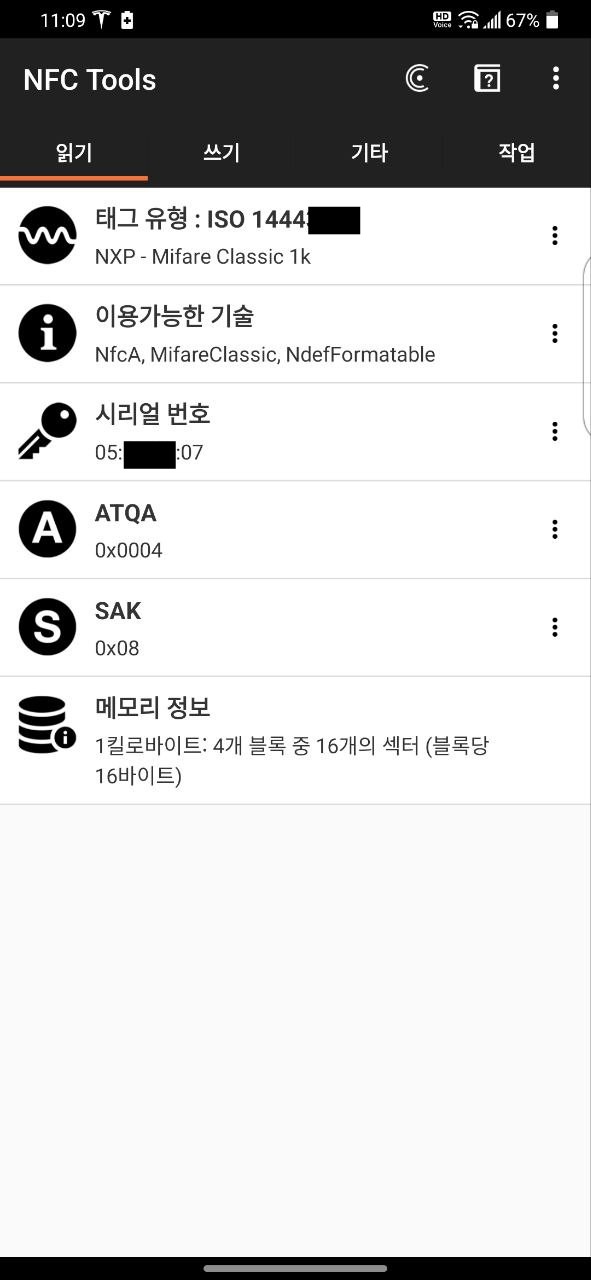
- 앱 화면 위쪽 [쓰기] 탭을 누르고, 복사할 스티커(태그)를 폰 뒷면 중앙에 가져다 댄다.
- 쓰기에 성공했으면(0.5초), 다시 [읽기] 탭으로 가서 복사한 스티커가 원본 카드와 동일한지 폰 뒤면에 대서 정보를 읽어본다.
“시리얼 번호”가 동일하게 표시되면, 복제에 성공한 것.
복사 작업이 다 끝났으면, 앱을 폰에서 삭제한 다음 항공모드를 끄고 정상적으로 폰을 사용하면 됩니다.
카드나 스티커를 폰 뒷면에 댈 때, 읽기/쓰기 에러가 나면 카드나 스티커를 뒤집어서 폰 뒷면에 대면 잘 될 겁니다.
아이폰 앱은 무료가 아니어서 테스트 못했어요.
[참고] 안드로이드 폰의 NFC 아이콘을 누를 때마다 바뀌는 3가지 모드: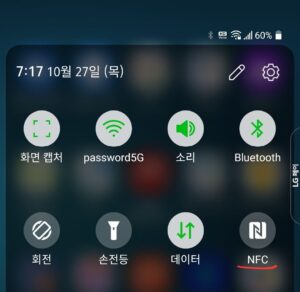
폰의 NFC 기능을 끈 상태.
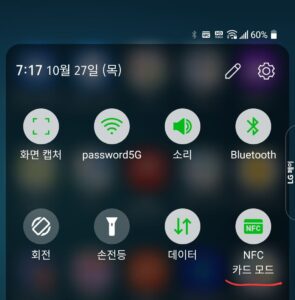
폰의 NFC 읽기만 되는 상태.
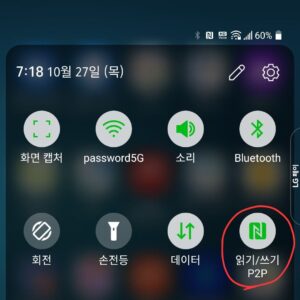
폰의 NFC 기능이 읽고 쓰기가 되는 상태.
RFID, NFC 카드 복제기(크기 작고 LCD 굳이 필요없음)…이 기계를 알리에서 구입후
아파트 출입문 키를 올려놓고 R 버튼을 누르고 read success 메시지가 나와서
W 버튼을 누르고 복사용 스티커 를 올려놨는데 영어로 “라이트 XXX” 라는 메시지 나옵니다
라이트XXX는 실패라는 얘기 같은데…발음이 정확하게는 안들립니다.
저런 경우에는 기계가 이상한 걸까요? 아님 스티커가 이상한걸까요?
스티커도 여러개 올려서 복사 시도도 해보고…
복제기 구입시 주는 스티커도 시도도 했습니다…
스티커 문제는 아닌거 같은데…
해결 방법이 있을까요? 조언 좀 부탁드립니다.
댓글을 이제야 봤습니다.
복제기에서 읽기는 성공했는데, 쓰기에 실패했다면 거의 태그 문제(예: 저장 용량)라고 볼 수 있습니다.
태그에 쓰기를 할 때 복제기 앞면에 올려놓고 쓰기 버튼을 눌러보고, 실패하면 뒷면에도 놓고 해 보세요.
저는 어떤 경우 뒷면에서는 성공하고 앞면에서는 실패한 경우도 있었어요.
“read success”, ” write failure” 두 가지 음성이 나왔던 것으로 기억합니다.
구입하신 태그 용량이 몇 kb짜리인가요?